Pagaliau „Mozilla“ paleido „Firefox 29“naujausia bendrovės populiariausios žiniatinklio naršyklės versija, skirta „Windows“, „Mac“, „Linux“ ir „Android“. Turėdama 29 versiją, „Mozilla“ debiutavo naująją „Australis“ sąsają, daug skolinanti iš „Google Chrome“. Be to, „Mozilla“ taip pat atnaujino naršyklės sinchronizavimo funkciją; naujoji sinchronizavimo funkcija yra geresnė nei bet kada ir dabar nereikalauja, kad būtų saugomas nemalonus automatiškai sugeneruotas autorizacijos kodas (kaip ir ankstesniuose leidimuose), o visi duomenys dabar sinchronizuojami el. paštu ir slaptažodžiu per „Firefox“ paskyrą. Šiame vadove išryškinsime skirtumą tarp naujų ir senų sinchronizavimo metodų, taip pat parodysime, kaip sinchronizuoti duomenis tarp darbalaukio ir „Android“ naudojant „Firefox 29“.
Kas naujo sinchronizavime?
„Firefox Sync“ funkcija, leidžianti tai padarytiįkelti tuos pačius skirtukus, žymes ir kitus naršymo duomenis keliose mobiliųjų ir stalinių kompiuterių platformose, tai nėra nauja sąvoka ir ji jau senokai egzistuoja. Iki 29 versijos sinchronizavimo funkcija reikalavo, kad vartotojai suporuotų įrenginius, kuriuos reikėjo susieti kartu naudojant automatiškai sugeneruotą autorizacijos kodą. Tačiau naujausioje versijoje bendrovė atsisako ankstesnio metodo ir dabar suteikia galimybę sinchronizuoti duomenis tiesiogiai pagal jūsų el. Pašto adresą ir slaptažodį. Šis procesas leis greitai atkurti naršymo duomenis tiesiai iš „Firefox“ serverių.
Nustatykite „Firefox 29“ darbalaukio sinchronizavimą
Nauja sinchronizavimo funkcija „Firefox 29“ yra gana lengvanaudoti. Jei jau susiejote savo įrenginius, pirmiausia turėsite juos atsieti atlikdami toliau aprašytą metodą. Atidarykite „Firefox“ darbalaukyje ir spustelėkite mygtuką „Meniu“ dešinėje, po to spustelėkite „Parinktys“.

Eikite į skirtuką „Sinchronizuoti“ ir spustelėkite „Atsieti taiĮrenginys “, esantis šio lango apačioje. Šie veiksmai yra būtini tik tuo atveju, jei jau esate „Firefox“ paskyrų vartotojas ir susiejote kelis įrenginius. Priešingu atveju galite tiesiog praleisti šį procesą.
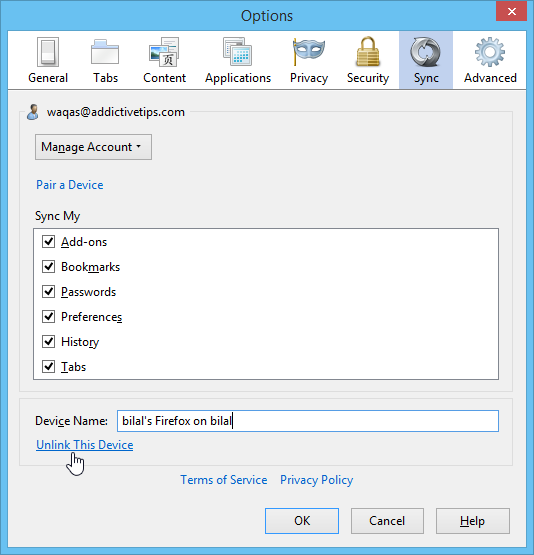
Jei dar nesate prisijungę prie „Firefox“ paskyrų, spustelėkite mygtuką „Meniu“, tada spustelėkite „Prisijunkite, kad galėtumėte sinchronizuoti“, kaip parodyta toliau pateiktoje ekrano kopijoje.
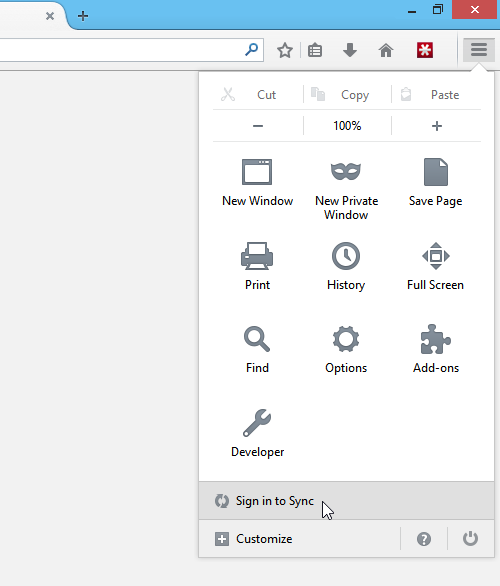
Dabar spustelėkite „Pradėti“ tęsiamame puslapyje.
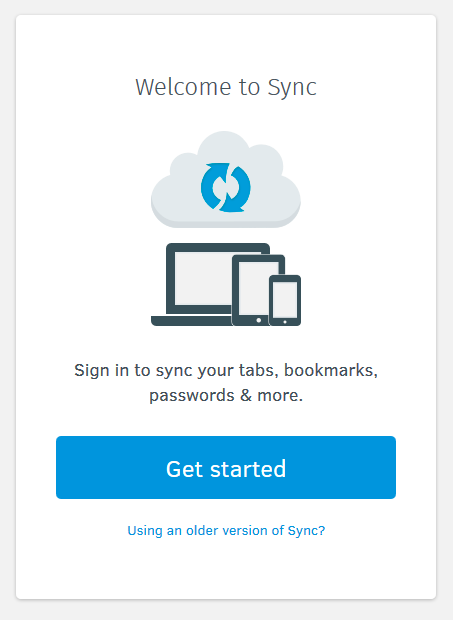
Esami vartotojai gali paprasčiausiai prisijungti naudodamiesi tuo pačiu„Firefox“ paskyra, kuria jie sinchronizavosi anksčiau nei „Firefox 29“. Jei dar neturite paskyros, ją galite susikurti spustelėdami „Sukurti sąskaitą“, užpildę registracijos formą ir patvirtinę paskyrą patvirtinimo el. Paštu.
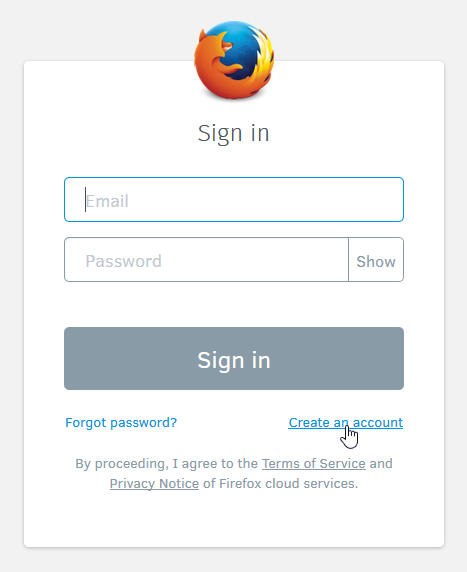
Prisijungęs „Firefox“ automatiškai pradės sinchronizuoti jūsų duomenis. Be to, galite pereiti į skirtuką Sinchronizuoti, pasirinkdami „Parinktys“, kad pasirinktumėte, ką norite sinchronizuoti.

Nustatykite „Firefox 29 - Mobile“ sinchronizavimą
Vėliau atidarykite „Firefox“ „Android“, eikite į „Nustatymų“ ekraną bakstelėdami meniu (apatiniame ekrano krašte arba viršutiniame dešiniajame kampe) ir palieskite „Sinchronizuoti“, tada „Pradėti“.
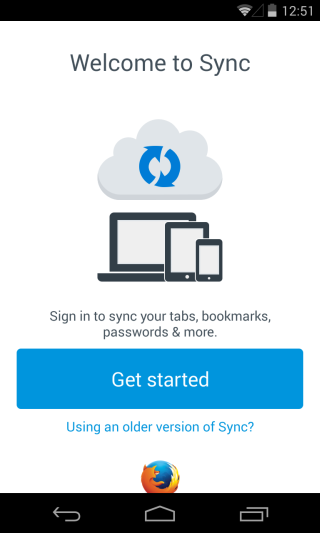
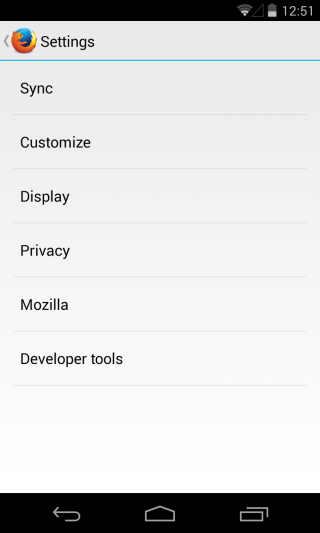
Dabar tiesiog prisijunkite prie „Firefox“ paskyros irpo prisijungimo „Firefox Sync“ pradės atnaujinti reikiamą informaciją „Android“. Pavyzdžiui, visus atidaromus „Firefox“ skirtukus jūsų kompiuteryje galite pasiekti „Android“, eidami į skirtukus Sinchronizuoti. Panašiai visos žymos sinchronizuojamos abiejose platformose.
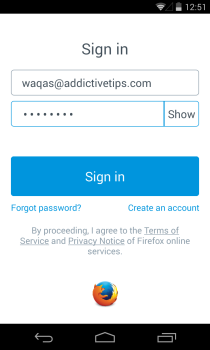
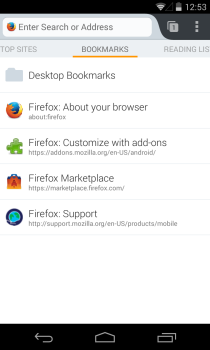
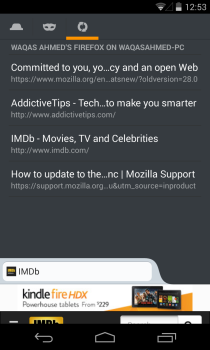













Komentarai